ドキュメント自動化基本キットを構成する
このユニットでは、次のことを行います。
サポートされている定義済みのペルソナと、使用可能な機能について学習する。
ロールの構成方法について理解する。
ドキュメントからデータを抽出するフォーム処理モデルの作成方法を理解する。
ドキュメントを処理するパイプラインの準備方法を評価する。
ロールとアクセス許可を構成する対象ユーザーは、次のことを行う必要があります。
どのユーザーがどの機能にアクセスする必要があるのかを理解する。
Microsoft Power Platform のロールベースのアクセス制御に関する十分な知識を持つ。
通常、このタスクには作成者が適しています。
ドキュメント自動化基本キットは、ロールベースのアクセス制御の基本実装を提供します。このキットでは、以前のユニットで説明した各ペルソナ、手動レビュー担当者、およびプロセスの所有者が利用できる機能を制御できます。
検証アプリケーションで各ペルソナが使用できる機能が表にまとめられています。
| 機能 | 手動レビュー担当者 | プロセス所有者 |
|---|---|---|
| Dataverse ロールの制御 | ドキュメント自動化レビュー担当者 | システム カスタマイザー |
| 構成タブにアクセスする | X | |
| 使用するモデルを構成する | X | |
| ドキュメント タブにアクセスする | X | X |
| ドキュメントの表示 | 別のレビュー担当者がまだ開いていない場合、手動レビュー状態のみ* | X |
| ドキュメントの一覧を状況別にフィルター処理する | X | |
| サイド バイ サイド ビューアーを開く (ファイル/抽出データ) | X | X |
| フィールドを編集する | X | X |
| ドキュメントを検証する | X | X |
| ドキュメントを削除する | X |
処理済みのドキュメントを開くと、そのドキュメントは自動的に自分自身に割り当てられます。 他の検証者はこのドキュメントを一覧に表示しなくなり、更新しようとするとエラーが発生します。
注
会社でロールベースのアクセス制御を必要としない場合は、システム カスタマイザー のロールをすべてのユーザーに割り当てることができます。
ロールの構成
Microsoft Power Platform 管理センターを開いて環境を選択し、上部の設定 を選択します。
ユーザー + アクセス許可 を展開し、ユーザー を選択します。
上部のリボンで、Dynamics 365 でユーザーを管理する を選択します。
ユーザーを選択し、ページの上部にある ロールの管理 を選択します。
システム カスタマイザー ロールを プロセスの所有者 に追加するか、ドキュメント自動化レビュー担当者 のロールを 手動レビュー担当者 に追加します。
ページの上部にある省略記号 ... を選択し、システム ビュー を選択します。
左側のペインで セキュリティ ロール を選択し、一覧で システム カスタマイザー をダブルクリックします。
ビジネス管理 タブを選択し、セキュリティ ロール で 作成 および 書き込み の 事業単位 権限を有効にしてから、保存して閉じる を選択します。
フォーム処理モデルの作成
次に、AI Builder を使用して、ドキュメントからデータを抽出するフォーム処理モデルを作成します。
作成方法については、AI Builder でのフォーム処理の開始方法モジュール を参照してください。
ヒント
AI Builder モデルを作成するには、ドキュメントのサンプルが 5 つ以上必要です。 仕入先がさまざまなレイアウトのドキュメントを送信する場合、モデルのドキュメント タイプごとに 1 つのコレクションを作成することを検討する必要があります。
任意で受信したメールのルールを構成する
メールの処理方法をカスタマイズするには、AI ハブ の ドキュメント処理 タブにある ユーザー定義のドキュメントと請求書 で、ソリューションの表示 を選択します。
ドキュメント自動化基本キット を選択します。
次に、ドキュメント自動化メール インポーター を選択し、フローの詳細ページで、トップ バナーの 編集 を選択します。
メールのインポート フローの作成途中です。 ここで、処理する特定のメールをフィルター処理するためのメール ルールを構成できます。 このフローでは、添付されているドキュメントを処理するドキュメントとして扱うため、添付ファイルを含める プロパティが はい に設定された状態を保つ必要があります。 ただし、必要に応じて件名や送信者などを処理するフィルターを構成することもできます。
使用するモデルの構成
ロール
プロバイダーを構成する対象ユーザーは、次のことを行う必要があります。
会社の仕入先の概要を確認し、これらのドキュメントのサンプルを取得する。
フォーム処理モデルの構築を含む AI Builder に関する十分な知識を持つ。
通常、このタスクには作成者が適しています。
モデルが作成されると、パイプラインで使用できます。
アプリケーションを開く を選択して、Power Automate ドキュメント自動化 から ドキュメント自動化アプリケーション を起動します。 処理済みのドキュメントをすべて確認できるドキュメント一覧ページが表示されます。
構成タブを選択した後、構成の追加を選択して、使用する AI モデルを構成します。
次に、ドキュメントからラベルを抽出する AI Builder モデルを選択する必要があります。
AI Builder フォーム処理モデルを作成する方法については、フォーム処理の開始方法 を参照してください。
モデルを作成して公開したら、モデルの再読み込みでこのページを更新し、適切なモデルを選択して、次へを選択できます。
次の画面には、モデルのラベルを Dataverse のドキュメント自動化データ テーブルに保存する方法が示されます。 保存 を選択します。
注
モデルのラベルを変更してモデルを更新した場合、このページに戻って更新ボタンを使用し、変更をそのスタート キットに適用して保存を再度選択する必要があります。
キットは、ドキュメントの抽出を実行してドキュメントの処理を自動化できる状態になりました。
注
次のエラーが表示される場合: 指定されたレコードが見つかりませんでした。サーバー応答: ドキュメント自動化コンフィギュレーションに失敗しました: エンティティ 'aib_documentautomationconfiguration' が存在しません。 同じ環境に非管理ソリューションを作成し、既存のドキュメント自動化アプリケーションを追加して、非管理ソリューションからアプリを実行する必要があります。
ドキュメント自動化基本キットを使用して、さまざまなセキュリティ ロールを定義する方法、そしてドキュメントを処理するためにどのように構成する必要があるかを正しく理解しました。
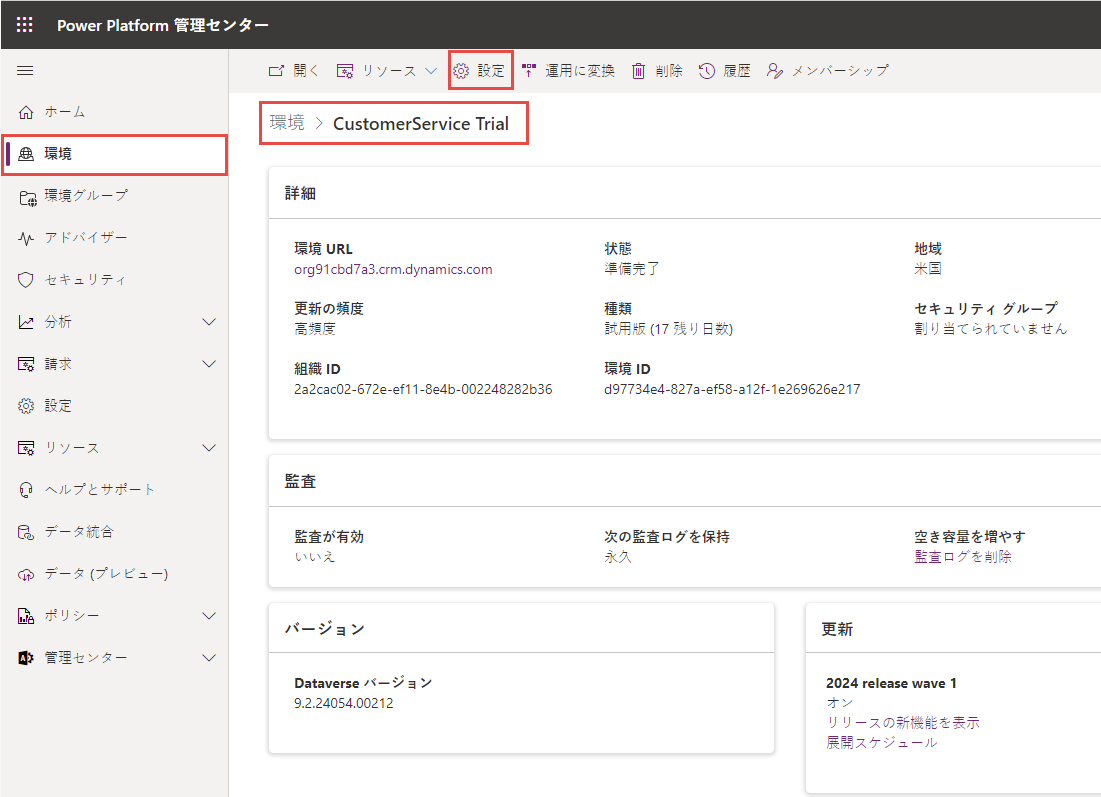
![[ユーザー + アクセス許可] を使用した環境設定。](media/3-users-permissions.png)
![[セキュリティ ロールの管理] コマンドが強調表示されたユーザーの一覧。](media/3-manage-users.png)
![[ロールの管理] コマンドを使用したユーザー検索。](media/3-manage-roles.png)
![選択できるロールの一覧を含む [ユーザー ロールの管理] ダイアログ。](media/3-manage-user-roles.png)



![カスタム ドキュメント セクションの [ソリューションの表示] ボタンを含む Power Automate ドキュメント自動化ページのスクリーンショット。](media/3-select.png)
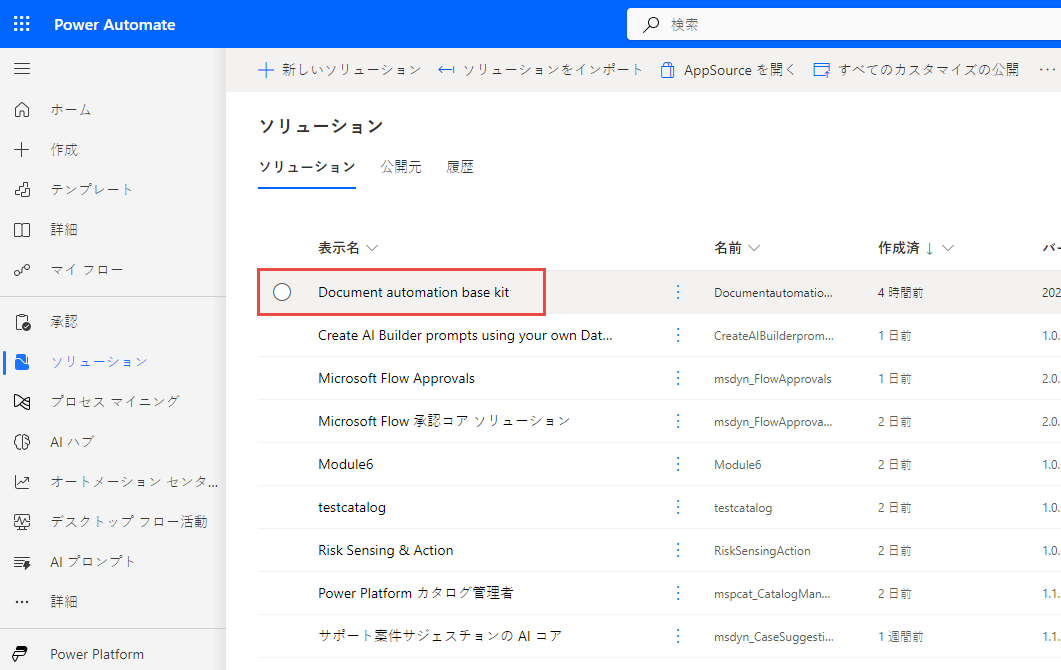


![ドキュメント自動化アプリケーションの [ドキュメント一覧] タブ。](media/3-document-automation-application.png)

![モデルの一覧を含む [モデルの選択] タブ。](media/3-model-selection.png)
![モデルから抽出された値を含む [フィールド マッピング] タブ。](media/3-fields-mapping.png)
